Google 문서도구는 훌륭한 무료 텍스트 편집기이며 Google 생태계의 일부이기 때문에 다른 Google 사용자와 쉽게 공동작업할 때도 좋습니다. 그러나 Google 문서에서 작업할 때 매우 체계적으로 유지하는 것이 중요합니다. 그렇지 않으면 중요한 문서를 잃어버리고 바로 찾을 수 있는 것을 찾는 데 시간을 낭비할 위험이 있습니다.
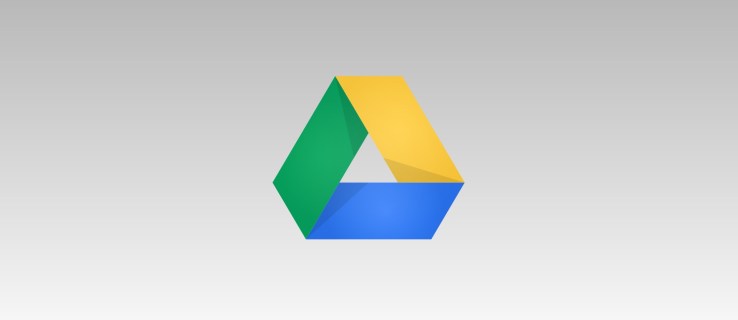
Google 문서에서 정리를 돕기 위해 폴더를 사용하려고 합니다. 이를 사용하여 작업장, 개념, 범주 등으로 구성할 수 있습니다. 그러나 Google 문서도구는 실제로 폴더 자체를 만들 수 없습니다. 대신 실제로 Google 드라이브 내에서 만들고 있습니다.
이 가이드에서는 Google 문서도구를 정리하기 위해 Google 드라이브에 폴더를 만드는 방법을 보여 드리겠습니다.
목차
Google 문서에서 폴더를 만드는 방법
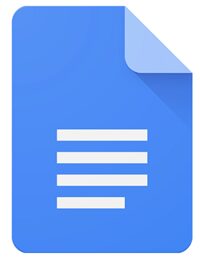
Google 문서도구의 문서에서 직접 폴더를 만들거나 Google 드라이브로 이동하여 새 폴더를 만들 수 있습니다. 두 옵션 모두 몇 단계만 수행하면 되므로 더 나은 옵션은 전적으로 개인 취향에 달려 있습니다.
Google 문서에서 폴더 만들기

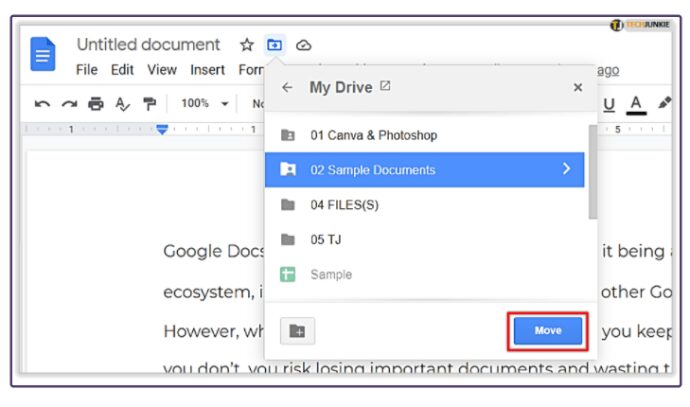
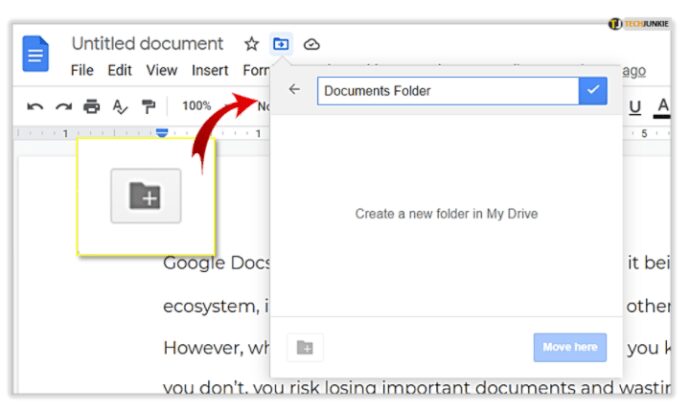
Google 드라이브에 폴더 만들기
Google 드라이브에 있지만 특정 문서에는 없는 경우 모든 파일 목록에 있게 됩니다.
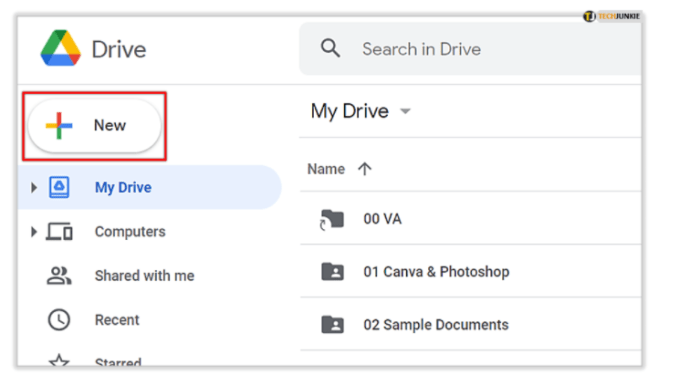
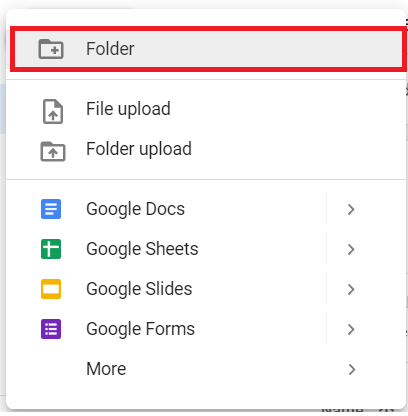
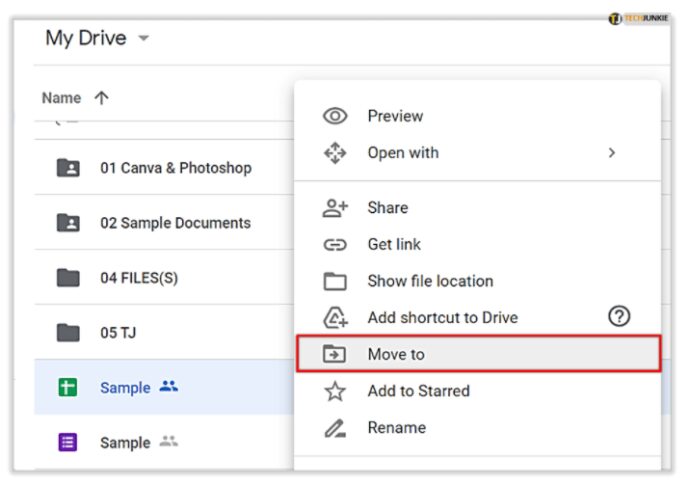
둘 다 믿을 수 없을 정도로 빠르며 각 방법은 파일 및 문서 정리에 필요한 작업을 정확하게 수행합니다.
Google 드라이브 폴더 관리
폴더가 Google 문서에서 작동하는 방식을 감안할 때 Google 드라이브를 사용하여 저장된 파일 및 폴더에 액세스하고 관리하게 됩니다. Google 드라이브 내에서 폴더를 하위 폴더로 이동하고 삭제하는 등의 작업을 수행할 수 있습니다.
- 폴더를 관리하려면 폴더를 마우스 오른쪽 버튼으로 클릭하고 나타나는 드롭다운 상자에서 원하는 옵션을 선택하기만 하면 됩니다.
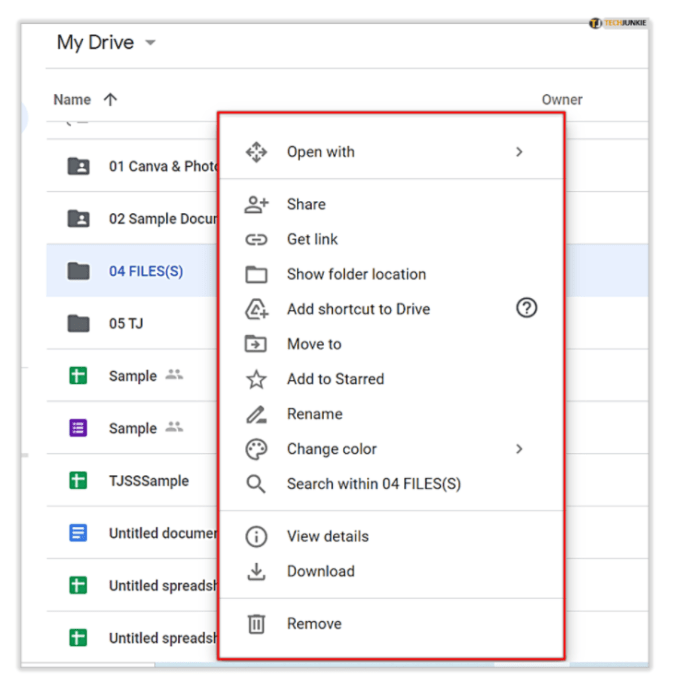
- 또한 폴더를 사용하면 문서 그룹을 다른 사용자와 더 쉽게 공유할 수 있습니다. 각 파일 자체를 공유하는 대신 폴더를 만들어 내부에 다른 문서를 쌓고 다른 사람이 관리하도록 할 수 있습니다. 해당 링크를 공유하여 액세스 권한이 있는 사용자는 새 문서를 업로드하고 다른 사용자에게 액세스하는 등의 작업을 수행할 수 있습니다.
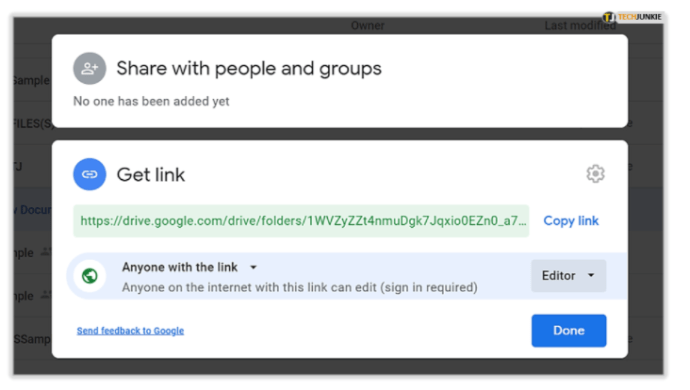
자주 묻는 질문
Google 드라이브에서 폴더를 삭제한 후 복원할 수 있나요?
예, 삭제한 후 Google 문서도구에서 폴더를 복원할 수 있지만 삭제 후 30일 동안만 가능합니다. 방법은 다음과 같습니다.
1. Google 드라이브 내에서 화면 왼쪽에 있는 휴지통을 클릭합니다. 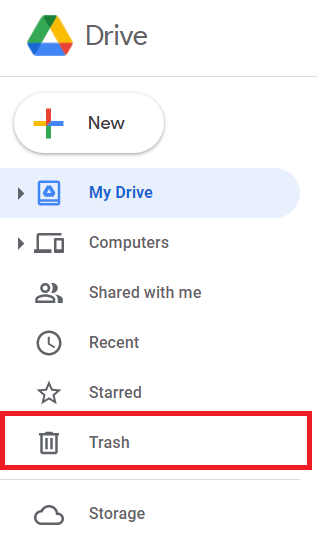
2. 이제 복원하려는 폴더를 마우스 오른쪽 버튼으로 클릭하고 복원을 클릭합니다. 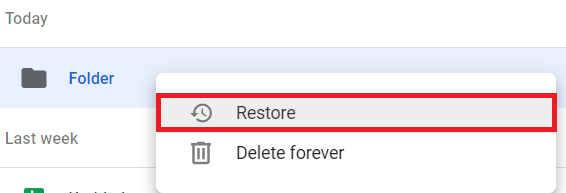
마지막 생각들
이제 Google 드라이브 파일을 구성하는 방법을 알았으므로 자신에게 가장 적합한 프로세스를 찾는 데 시간을 할애하십시오. 어떤 사람들은 모든 것에 대해 다른 폴더를 좋아하는 반면 다른 사람들은 큰 그룹을 그 안에 하위 폴더가 있는 하나의 폴더로 묶는 것을 선호합니다.
어느 쪽이든 Google 드라이브의 환상적인 조직 시스템은 다양한 문서와 파일을 검색하는 데 시간을 소비하는 대신 작업을 계속 진행할 수 있는 도구를 제공합니다.

